- 1国产系统软件网站_国产app网站
- 2安装docker时,遇到Loaded plugins...怎么办
- 3解决Could not install packages due to an EnvironmentError: [WinError 5] 拒绝访问。: ‘f:\program files\p
- 4Docker本地部署Drupal内容管理框架并实现公网远程访问_本地管理框架
- 5OSI与TCP/IP各层的结构与功能及协议_tcp/ip和osi分层模型每层对应的协议
- 6SpringBoot全局异常处理 | Java
- 7产品经理之Axure的元件库使用&详细案例_axure 移动端元件库
- 8【干货分享】前端面试知识点锦集01(HTML篇)——附答案_从下列选中中选出不同的一个?a
- 9Python自动操作 GUI 神器——PyAutoGUI_python判断鼠标在主屏还是副屏
- 10行人重识别(4)——行人重识别(基于视频)综述
【Unity3D】资源管理_unity 0234 unityengine.resourcemanagement
赞
踩
1 前言
Unity 中资源管理方案主要有 Resources、TextAsset、ScriptableObject 、AssetDatabase、PlayerPrefs、Addressables、AssetBundle、SQLite,本文将介绍其中大部分方案。
2 Resources
Resources 主要用于加载资源,被加载的资源需要放在 Resources 目录下,可以在 Assets 的任何子目录下创建 Resources 目录,Unity 会自动检索到这些 Resources 目录。
Test_Resources.cs
- using UnityEngine;
-
- public class Test_Resources : MonoBehaviour {
- private void Awake() {
- GameObject cube = Resources.Load<GameObject>("CubePrefab");
- Material cubeMat = Resources.Load<Material>("CubeMat");
- cube.GetComponent<Renderer>().material = cubeMat;
- Instantiate(cube);
- }
- }
3 TextAsset
TextAsset 主要用于加载文本、表格文件,官方介绍见→TextAsset。

Test_TextAsset.cs
- using UnityEngine;
-
- public class Test_TextAsset : MonoBehaviour {
- [SerializeField]
- private TextAsset heightDatas;
-
- private void Awake() {
- string[] textInLines = heightDatas.text.Split('\n');
- for (int i = 1; i < textInLines.Length; i++) {
- string[] values = textInLines[i].Split(",");
- string name = values[0];
- int age = int.Parse(values[1]);
- float height = float.Parse(values[2]);
- Debug.Log("name=" + name + ", age=" + age + ", height=" + height);
- }
- }
- }

打印如下。
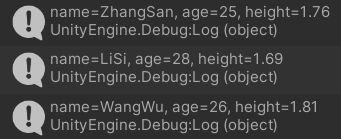
4 ScriptableObject
ScriptableObject 主要用于持久化数据、项目参数配置、角色参数配置等,官方介绍见→ScriptableObject,主要回调函数如下,继承 ScriptableObject 后,重写下述方法即可在相应状态下自动回调。

SOData.cs
- using UnityEngine;
-
- public class SOData : ScriptableObject {
- [SerializeField]
- private string _name; // 姓名
- [SerializeField]
- private int _age; // 年龄
- [SerializeField, Range(1f, 2.3f)]
- private float _height; // 身高
-
- public string Name => _name;
- public int Age => _age;
- public float Height => _height;
- }
编译后,在 Assets 窗口右键,依次选择【Create→SOData】,创建对象,并重命名为 SOData_1。选中 SOData_1 对象后,在 Inspector 窗口可以调整属性,如下。
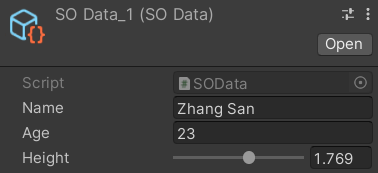
5 AssetDatabase
AssetDatabase 用于加载资源,仅在 Unity 编辑器模式下使用,官方介绍见→AssetDatabase、Batching with the AssetDatabase。
- AssetDatabase.CopyAsset("Assets/Asset1.txt", "Assets/Text/Asset1.txt"); // 复制资源
- AssetDatabase.MoveAsset("Assets/Asset2.txt", "Assets/Text/Asset2.txt"); // 移动资源
- AssetDatabase.DeleteAsset("Assets/Asset3.txt"); // 删除资源
- AssetDatabase.ImportAsset(path1, ImportAssetOptions.Default); // 导入资源
- GameObject cube = AssetDatabase.LoadAssetAtPath<GameObject>("Assets/Loader/CubePrefab.prefab"); // 加载资源
Test_AssetDatabase.cs
- using UnityEditor;
- using UnityEngine;
-
- public class Test_AssetDatabase {
-
- [MenuItem("Custom/Import Cube")]
- public static void ImportImage() {
- // 导入Cube预设体
- string path1 = "Assets/Loader/CubePrefab.prefab";
- AssetDatabase.ImportAsset(path1, ImportAssetOptions.Default);
- GameObject cube = AssetDatabase.LoadAssetAtPath<GameObject>(path1);
- // 导入Cube材质
- string path2 = "Assets/Loader/CubeMat.mat";
- AssetDatabase.ImportAsset(path2, ImportAssetOptions.Default);
- Material mat = AssetDatabase.LoadAssetAtPath<Material>(path2);
- // 实例化Cube
- cube.GetComponent<Renderer>().material = mat;
- GameObject.Instantiate(cube);
- }
- }

说明:Test_AssetDatabase 脚本文件需要放在 Editor 目录下面。编译后,在菜单栏依次点击【Custom→Import Cube】即可创建一个 Cube 对象。
6 PlayerPrefs
PlayerPrefs 是一个在游戏会话之间存储玩家偏好的类,它可以将字符串、浮点数和整数值存储到用户的平台注册表中。Unity 将 PlayerPrefs 存储在本地注册表中,没有加密,不要使用 PlayerPrefs 数据存储敏感数据。PlayerPrefs 官方介绍见→PlayerPrefs。
PlayerPrefs 的静态方法如下。
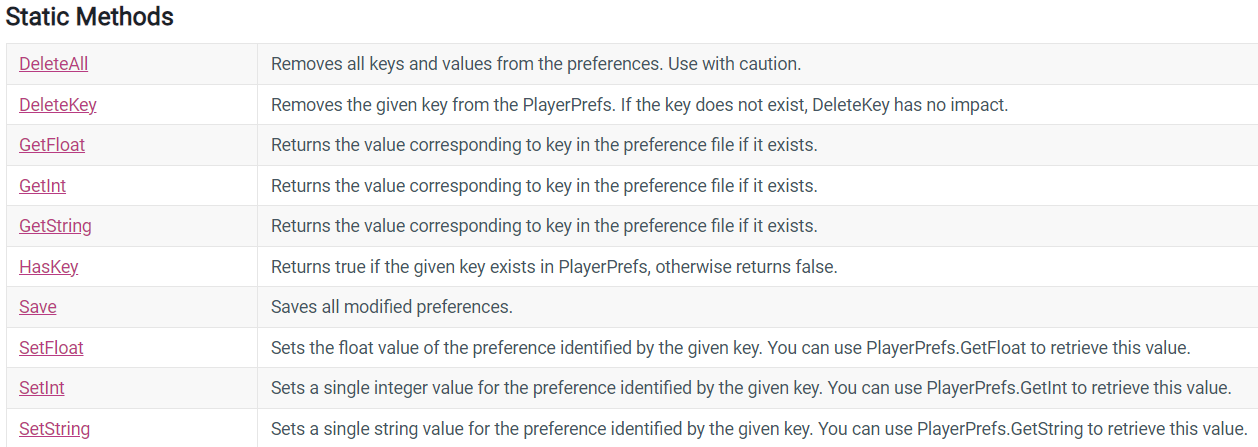
Test_PlayerPrefs.cs
- using UnityEngine;
-
- public class Test_PlayerPrefs : MonoBehaviour {
-
- private void Awake() {
- PlayerPrefs.SetString("name", "Zhang san");
- PlayerPrefs.SetInt("age", 25);
- PlayerPrefs.SetFloat("height", 1.75f);
- Debug.Log("name=" + PlayerPrefs.GetString("name")
- + ", age=" + PlayerPrefs.GetInt("age")
- + ", height=" + PlayerPrefs.GetFloat("height"));
- }
- }
打印日志如下。
![]()
7 Addressables
Addressables 包提供了组织和打包应用内容的工具和脚本,在运行时可以加载和释放资源,官方介绍见→Addressables。
1)安装 Addressables
在菜单栏依次选择【Window→Package Manager】,打开包管理器,按照以下步骤安装 Addressables。

2)设置资源为 Addressable
在 Assets 窗口选中资源,在 Inspector 窗口勾选 Addressable,并修改资源 Key,如下。
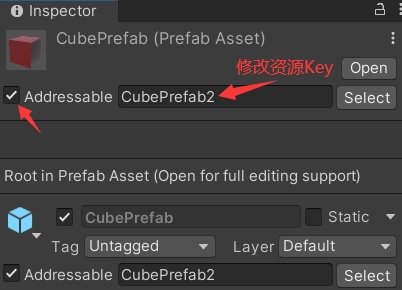
3)分组管理 Addressables
在菜单栏依次选择【Window→Asset Management→Addressables→Groups】,打开 Addressables Groups 窗口,如下。
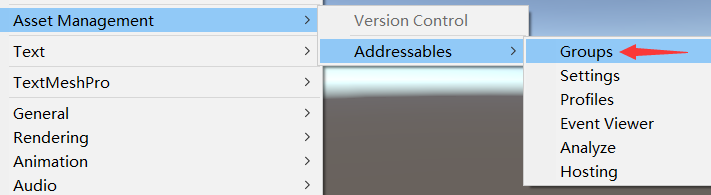
可以拖拽 Addressables Groups 窗口,使其停靠在 Game 窗口旁边,如下。可以看到 Resources 目录下的资源会自动添加到 Addressables 中。
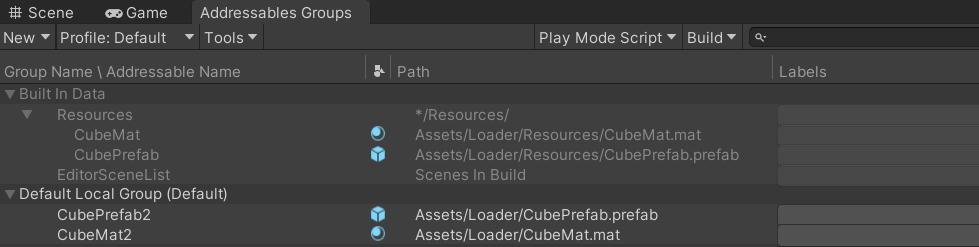
依次点击【New→Packed Assets】,创建新包,并重命名,便于对资源进行分组管理,如下。
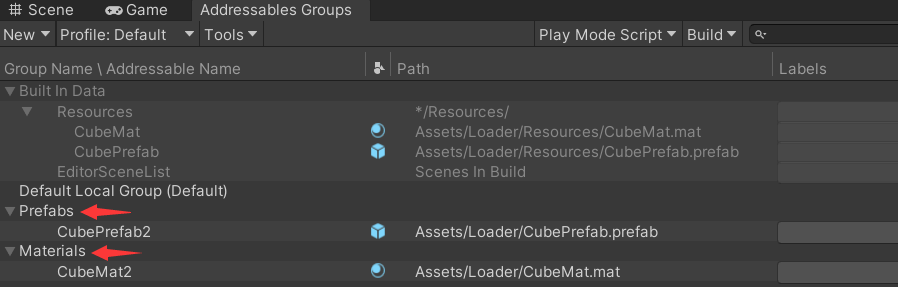
4)加载资源
Test_Addressables.cs
- using UnityEngine;
- using UnityEngine.AddressableAssets;
- using UnityEngine.ResourceManagement.AsyncOperations;
-
- public class Test_Addressables : MonoBehaviour {
- private GameObject cube;
-
- private void Awake() {
- Addressables.InstantiateAsync("CubePrefab2").Completed += OnInstantiate;
- }
-
- private void OnInstantiate(AsyncOperationHandle<GameObject> operationHandle) { // 游戏对象加载成功回调函数
- cube = operationHandle.Result;
- Addressables.LoadAssetAsync<Material>("CubeMat2").Completed += OnLoadAsset;
- }
-
- private void OnLoadAsset(AsyncOperationHandle<Material> operationHandle) { // 材质加载成功回调函数
- cube.GetComponent<Renderer>().material = operationHandle.Result;
- }
- }

说明:引入 UnityEngine.AddressableAssets 和 UnityEngine.ResourceManagement.AsyncOperations 这两个命名空间时,在 VSCode 中可能会报错,但 Unity 中不会报错,也不影响程序运行。如果想消除 VSCode 中的这个报错,可以重启一下 Unity 和 VSCode,就不会报错了。


